Selamat datang di dunia Windows 10! Jika kamu sedang mencari cara untuk keluar dari akun Windows 10 kamu dengan efektif dan cepat, kamu berada di tempat yang tepat. Terkadang, kita perlu keluar dari akun untuk berbagai alasan, seperti berbagi komputer dengan orang lain atau ingin memulai sesi fresh. Dalam artikel ini, kita akan membahas empat cara efektif untuk log off dari Windows 10. Ayo kita mulai!
Cara 1: Melalui Menu Start
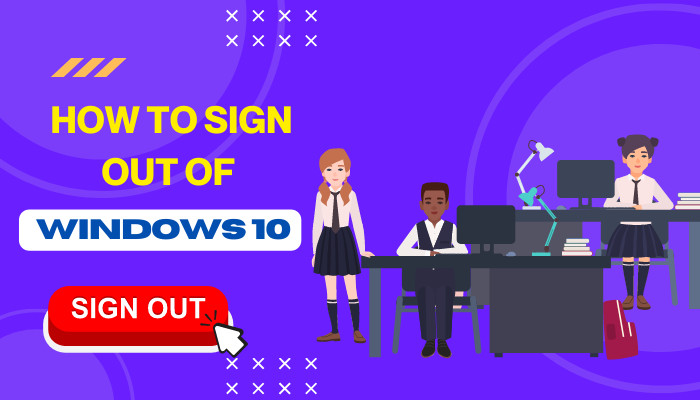
Salah satu cara yang paling mudah untuk keluar dari akun adalah melalui Menu Start. Cukup klik pada logo Windows di pojok kiri bawah layar atau tekan tombol Windows pada keyboard. Setelah itu, klik pada ikon akun kamu yang biasanya berada di atas menu. Di sana, kamu akan melihat opsi "Sign out". Cukup klik opsi itu dan voila! Kamu sudah berhasil keluar dari akun kamu.
Cara 2: Menggunakan Kombinasi Tombol

Ini adalah cara yang sangat cepat dan efisien. Jika kamu adalah tipe orang yang menyukai pintasan keyboard, cara ini cocok untuk kamu! Kamu hanya perlu menekan Alt + F4 ketika desktop kita aktif. Sebuah jendela akan muncul. Di dropdown menu, pilih "Sign out" dan klik "OK". Mudah, bukan?
Cara 3: Lewat Task Manager
Task Manager bukan hanya untuk mematikan aplikasi yang tidak merespons, tetapi juga bisa digunakan untuk keluar dari akun kamu. Langkahnya adalah dengan menekan Ctrl + Shift + Esc untuk membuka Task Manager. Setelah itu, navigasikan ke tab ‘Users’. Di sana, kamu akan melihat nama akun kamu. Klik kanan pada nama akun dan pilih ‘Sign off’. Ini adalah cara yang hebat jika kamu memiliki beberapa aplikasi terbuka dan ingin mencabut akses dengan cepat.
Cara 4: Menggunakan Command Prompt
Bagi kamu yang nyaman dengan command line, ini adalah cara yang paling 'geeky' tapi juga sangat efektif! Cukup buka Command Prompt dengan cara mencarinya di menu Start. Setelah terbuka, ketik perintah shutdown /l dan tekan Enter. Setelah itu, akun kamu akan otomatis keluar. Jangan khawatir, ini sangat aman dan hanya akan memutuskan sesi kamu tanpa menutup sistem secara keseluruhan.
Itulah empat cara untuk sign out dari Windows 10 yang bisa kamu coba. Masing-masing cara ini memiliki kelebihan tersendiri, jadi pilihlah yang paling nyaman buatmu. Oh iya, jangan lupa untuk menyimpan semua pekerjaan kamu sebelum keluar, terutama jika ada dokumen yang belum disimpan. Senang bisa berbagi informasi ini dengan kamu, semoga bermanfaat!
Thanks for reading Arti Sign Out Pada Laptop. Please share...!

0 Comment for "Arti Sign Out Pada Laptop"